Как исправить сбой Far Cry 6 на ПК с Windows {РЕШЕНО}
Опубликовано: 2021-10-15В этой статье вы узнаете, как исправить сбой Far Cry 6 на ПК с Windows 10, 8, 7. Чтобы лучше понять, пройдите весь учебник.
Вам нравится играть в стрелялки от первого лица на ПК? Если да, то Far Cry будет вашей самой любимой игрой в том же жанре. Не так ли? Far Cry — приключенческий шутер от первого лица, изданный Ubisoft.
Недавно серия Far Cry выпустила свою шестую и основную часть. Несомненно, игра является шедевром, но все еще сталкивается с некоторыми вылетами при ее запуске. Кроме того, во время игры в недавно выпущенную игру также часто возникают сбои в игре, зависания, черный экран, заикание и разрывы экрана. Если вы также получаете случайные сбои, не волнуйтесь, вы можете легко и быстро устранить неудобства.
Что вызывает сбои Far Cry 6?
Ниже приведены основные факторы, которые могут быть причиной постоянных сбоев Far Cry 6. Ознакомьтесь с ними:
- Устаревшие, сломанные или неисправные графические драйверы.
- Включены оверлеи.
- Мешающие приложения.
- Отсутствие административных привилегий.
Возможные обходные пути для исправления сбоя Far Cry 6 на ПК с Windows 10, 8, 7
Ниже мы собрали несколько стратегий, которые помогут вам исправить сбой Far Cry 6 на ПК с Windows. Хотя вам не нужно пробовать их все, просто просмотрите каждый и выберите тот, который подходит вам лучше всего. Теперь, без лишних слов, давайте их прочитаем!
Решение 1. Обновите графический драйвер
Если вы используете устаревшие, неисправные или неработающие графические драйверы, у вас могут возникнуть сбои при игре в Far Cry 6 на ПК с Windows. Поэтому, чтобы обеспечить наилучшую производительность в игре, вы всегда должны обновлять драйверы своей видеокарты.
Вы можете обновить драйверы графического процессора вручную или автоматически. Чтобы обновить драйверы вручную, вам необходимо посетить официальный веб-сайт производителя вашей видеокарты, такого как NVIDIA, AMD и т. д., а затем выполнить поиск последних или правильных драйверов в Интернете. Но, если в случае, если у вас нет времени, терпения и необходимых технических навыков для загрузки и установки драйверов вручную, то вы можете сделать это автоматически с помощью Bit Driver Updater.
Bit Driver Updater — это комплексное решение для исправления всех неисправных драйверов одним щелчком мыши. Программное обеспечение может похвастаться многочисленными функциями, такими как автоматические обновления, повышение производительности, обновление драйверов одним щелчком мыши, круглосуточная техническая поддержка и многое другое, что обеспечивает пользователям полную простоту использования. Программное обеспечение также имеет встроенный мастер автоматического резервного копирования и восстановления. Выполните следующие действия: загрузите, установите и обновите графические драйверы с помощью Bit Driver Updater:
Шаг 1. Загрузите средство обновления битовых драйверов.
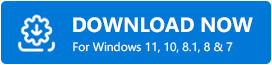
Шаг 2. Запустите исполняемый файл и следуйте инструкциям на экране , чтобы установить средство обновления драйверов на свой компьютер.
Шаг 3: Запустите Bit Driver Updater на своем ПК и подождите, пока он не просканирует ваш компьютер .
Шаг 4. После завершения сканирования просмотрите результаты сканирования и нажмите кнопку « Обновить сейчас» , расположенную рядом с проблемными графическими драйверами.
Шаг 5. В противном случае вы также можете нажать кнопку « Обновить все », чтобы обновить другие драйверы вместе с графическими драйверами.
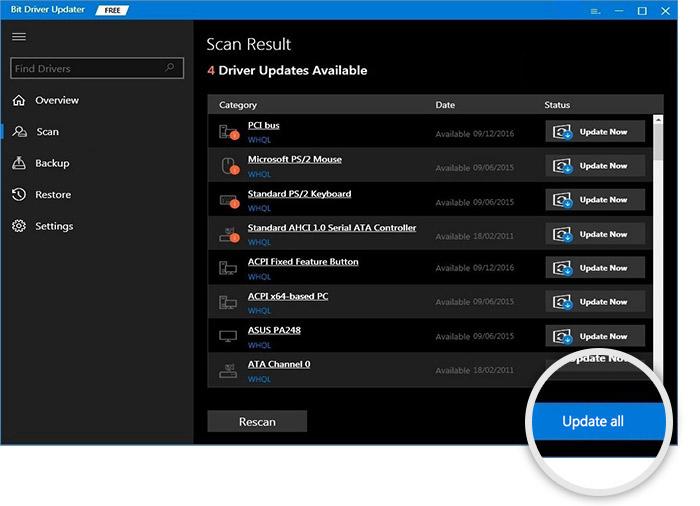
Это все! Посмотрите, как просто обновить драйверы с помощью Bit Driver Updater. И, если вы хотите разблокировать его полную силу, рекомендуется полагаться на его профессиональную версию.
Читайте также: Как исправить высокую загрузку ЦП New World в Windows 10, 8, 7
Решение 2. Отключите функцию наложений
Многие игроки сообщают, что отключение всех наложений помогает избавиться от проблем с вылетом. Таким образом, вы также можете попробовать отключить оверлеи, чтобы исправить сбой Far Cry 6 на ПК. Вот как это сделать:
Шаг 1. Запустите Ubisoft Connect .
Шаг 2: Перейдите в Настройки .
Шаг 3. Снимите флажок «Включить наложение в игре для поддерживаемых игр» и «Отображать счетчик FPS в игре».
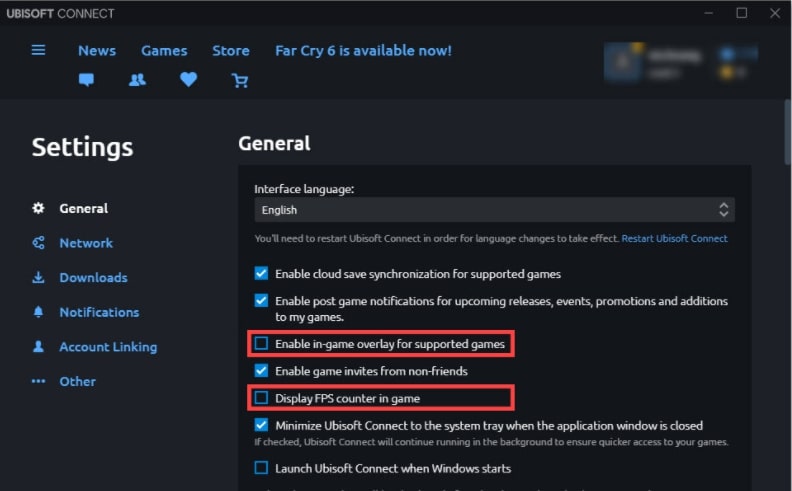
Шаг 4: Перезагрузите компьютер , чтобы сохранить последние изменения.

После завершения попробуйте снова запустить Far Cry 6, чтобы проверить, решена ли проблема или все еще остается прежней.
Читайте также: Почему мои игры продолжают падать в Windows 10 {ИСПРАВЛЕНО}
Решение 3. Запустите Far Cry 6 от имени администратора
Запуск игры с правами администратора может исправить сбой Far Cry 6 на ПК с Windows. Итак, вот как исправить сбой Far Cry 6 на ПК, запустив Far Cry 6 и соответствующую программу запуска игр Ubisoft Connect или Epic Games от имени администратора.
Шаг 1: На рабочем столе щелкните правой кнопкой мыши Ubisoft Connect и выберите « Свойства » в списке меню быстрого доступа.
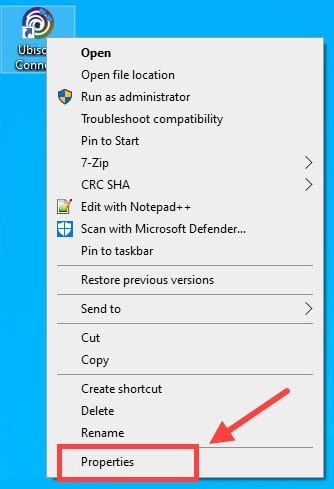
Шаг 2: Затем перейдите на вкладку « Совместимость » и установите флажок перед « Запустить эту программу от имени администратора» .
Шаг 3: Наконец, нажмите «Применить» , а затем «ОК».
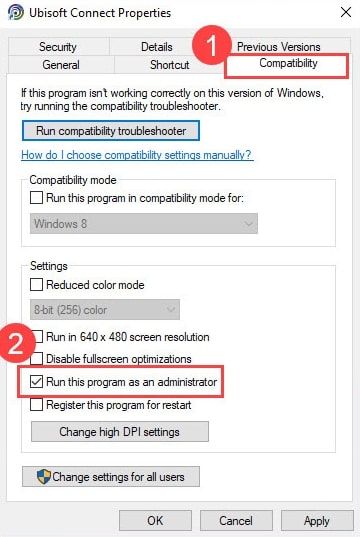
Шаг 4: Повторите шаги для запуска Far Cry 6 от имени администратора.
После этого попробуйте поиграть в свою игру и проверьте, исчезли ли неожиданные сбои. Если нет, то переходите к следующим решениям.
Читайте также: 18 лучших игровых бустеров и оптимизаторов для ПК с Windows в 2021 году
Решение 4. Закройте все фоновые приложения
Возможно, вашему Far Cry 6 мешают сервисы Microsoft и многочисленные сторонние приложения. Поэтому вам следует сначала отключить фоновые приложения перед игрой, а затем перезагрузить компьютер. Ниже описано, как исправить сбой Far Cry 6 на ПК с Windows:
Шаг 1. Быстро откройте диалоговое окно « Выполнить », одновременно нажав клавиши с логотипом Windows + R.
Шаг 2: Затем введите msconfig в поле «Выполнить» и нажмите кнопку «Ввод».
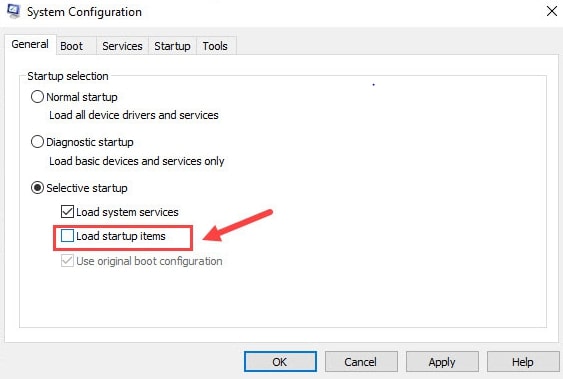
Шаг 3: В следующем окне выберите «Выборочный запуск » и снимите флажок, расположенный перед « Загрузить элементы запуска ».
Шаг 4: Наконец, нажмите «ОК » и перезагрузите компьютер .
Важно помнить: известно, что некоторые приложения имеют проблемы с играми Ubisoft. Хотя, это не всегда так. Но, если у вас возникли проблемы во время игры в игры Ubisoft, то мы рекомендуем вам закрыть или отключить следующие программы: BitTorrent, uTorrent, Razer Synapse, SteelSeries Engine, Skype, Discord, TeamSpeak, Hamachi, Overwolf, Riva Tuner, XSplit. Gamecaster, Nexus Launcher и Vmware.
Читайте также: 30 лучших онлайн-игр для ПК (бесплатных и платных) в 2021 году
Решение 5. Переустановите игру
Если ни одно из приведенных выше предложений не помогло вам исправить сбой Far Cry 6 на ПК с Windows 10, 8, 7, в крайнем случае попробуйте переустановить игру. Для переустановки игры вам необходимо сначала удалить текущую установленную версию игры. Ниже приведены шаги для этого:
Шаг 1: Все вместе нажмите кнопки клавиатуры с логотипом Windows + R.
Шаг 2: Введите appwiz.cpl и нажмите кнопку Enter на клавиатуре.
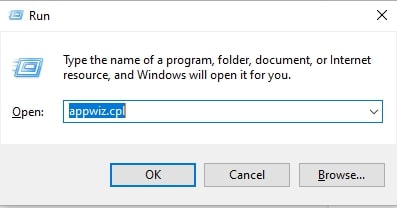
Шаг 3: Это приведет вас к списку установленных программ, где вы должны найти игру Far Cry 6 и щелкнуть по ней правой кнопкой мыши, чтобы выбрать « Удалить ».
Шаг 4: После этого выполните инструкции на экране, чтобы завершить удаление игры.
Шаг 5: После этого запустите Ubisoft Connect Client и перейдите на вкладку «Игры».
Шаг 6: Щелкните плитку с игрой, а затем нажмите кнопку « Загрузить ».
Шаг 7: Теперь следуйте инструкциям на экране, чтобы начать процесс загрузки.
Это все! После переустановки игры проблемы с вылетом Far Cry 6 были решены.
Важно : Иногда игра вылетает, если игра и клиент установлены на разных дисках. Поэтому вы должны подтвердить, что и Far Cry 6, и Ubisoft Connect установлены на одном диске.
Читайте также: 10 лучших программ для тестирования графических процессоров для Windows в 2021 году
Было ли это руководство по устранению неполадок полезным?
Частые сбои во время игры на ПК с Windows влияют на настроение и игровой процесс в целом. Следовательно, крайне важно исправлять ошибки и возможные ошибки, чтобы обеспечить последовательный и эффективный игровой процесс на ПК. Поэтому мы создали это руководство по устранению неполадок, чтобы помочь вам исправить сбой Far Cry 6 на ПК с Windows 10, 8, 7.
Мы надеемся, что теперь неожиданные сбои больше не будут беспокоить вас во время игры в лучший шутер Far Cry 6. Пожалуйста, дайте нам знать в комментариях, какое решение помогло вам. Наряду с этим, сообщите нам через комментарии, если у вас есть какие-либо вопросы или дополнительные предложения.
Наконец, подпишитесь на нашу рассылку, чтобы прочитать больше советов по устранению неполадок. Наряду с этим следите за нами в социальных сетях: Facebook, Instagram, Twitter и Pinterest.
